jsとcanvasでスライディングパズル検証コード機能を実装
この記事では主に、スライディング パズルの検証コード機能を実装するための js と Canvas について説明します。
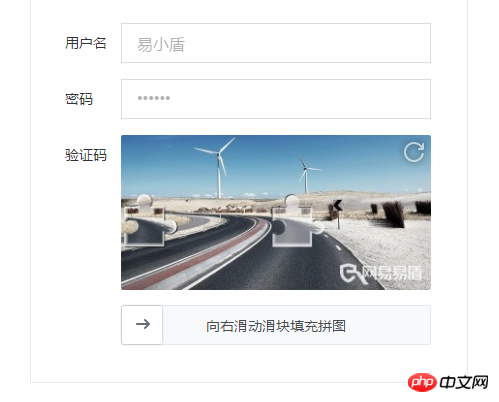
上の写真は、NetEase Cloud Shieldのスライディングパズル検証コードを示しています。専用の画像ライブラリがあり、トリミング位置は固定されています。私のアイデアは、画像をランダムに生成し、位置をランダムに生成してから、キャンバスを使用してスライダーと背景画像を切り出すことです。具体的な手順を以下に説明します。
まず、ランダムな画像を見つけてキャンバス上にレンダリングします。ここでは #canvas がキャンバスとして使用され、#block がトリミングされた小さなスライダーとして使用されます。
<canvas width="310" height="155" id="canvas"></canvas>
<canvas width="310" height="155" id="block"></canvas>
var canvas = document.getElementById('canvas')
var block = document.getElementById('block')
var canvas_ctx = canvas.getContext('2d')
var block_ctx = block.getContext('2d')
var img = document.createElement('img')
img.onload = function() {
canvas_ctx.drawImage(img, 0, 0, 310, 155)
block_ctx.drawImage(img, 0, 0, 310, 155)
};
img.src = 'img.jpg'
パズルの形状を切り出す方法を考えてみましょう。まず、正方形を描き、次に上記のコードを書きます。 , y は正方形の左上隅の座標です。後ほど生成するときに使用する乱数を書き留めます。w は正方形の辺の長さ、r はギャップが描かれる円の半径です。戻る。最初に描画プロセスを関数でカプセル化し、後で背景とスライダーを同時に操作できるようにします。 Clip() メソッドを使用して画像をトリミングし、正方形を生成します。
次に、正方形の上部と右側に円を描きます:
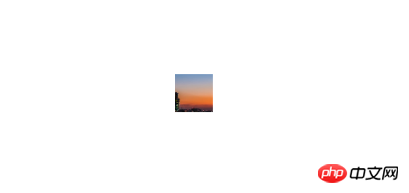
var x = 150, y = 40, w = 42, r = 10, PI = Math.PI
function draw(ctx) {
ctx.beginPath()
ctx.moveTo(x, y)
ctx.lineTo(x + w, y)
ctx.lineTo(x + w, y + w)
ctx.lineTo(x, y + w)
ctx.clip()
}
draw(canvas_ctx)
draw(block_ctx)
2 つの注釈は、ギャップ スタイルを実現するために円の中心を 2 ピクセル内側にオフセットします。次に左側の空洞部分ですが、クリップはクリッピングパス内の部分なので、上記のように直接円を描くことはできません。その後、新しいパスを開き、隙間を「埋める」ために円を描きます。これは、名前が示すように、ここでは globalCompositeOperation 属性として使用されます。コードは上から続きます:
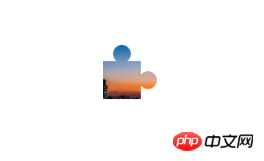
function draw(ctx) {
ctx.beginPath()
ctx.moveTo(x,y)
+ ctx.lineTo(x+w/2,y)
+ ctx.arc(x+w/2,y-r+2, r,0,2*PI) //
+ ctx.lineTo(x+w/2,y)
ctx.lineTo(x+w,y)
+ ctx.lineTo(x+w,y+w/2)
+ ctx.arc(x+w+r-2,y+w/2,r,0,2*PI) //
+ ctx.lineTo(x+w,y+w/2)
ctx.lineTo(x+w,y+w)
ctx.lineTo(x,y+w)
ctx.lineTo(x,y)
ctx.clip()
}
基本的なパズルの形ができたので、#block のサイズを調整し、切り取ったスライダーを #block に配置します:
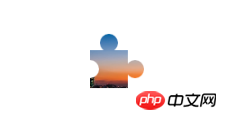
function draw(ctx) {
ctx.beginPath()
...
ctx.lineTo(x,y)
ctx.clip()
+ ctx.beginPath()
+ ctx.arc(x,y+w/2, r,1.5*PI,0.5*PI) // 只需要画正方形内的半圆就行,方便背景图片的裁剪
+ ctx.globalCompositeOperation = "xor"
+ ctx.fill()
}
さて左側のキャンバスに元の画像を表示し、中央のスライダー部分を切り取る必要があります。唯一の違いは、効果を実現するために、clip() が fill() に変更されることです。パスを描画するプロセスは関数にカプセル化されています:
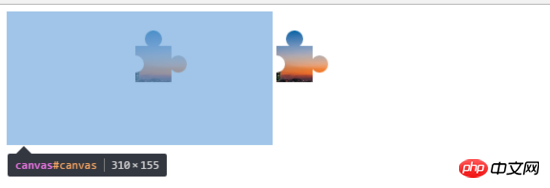
img.onload = function() {
ctx.drawImage(img, 0, 0, 310, 155)
block_ctx.drawImage(img, 0, 0, 310, 155)
+ var blockWidth = w + r * 2
+ var _y = y - r * 2 + 2 // 滑块实际的y坐标
+ var ImageData = block_ctx.getImageData(x, _y, blockWidth, blockWidth)
+ block.width = blockWidth
+ block_ctx.putImageData(ImageData, 0, _y)
}
次のステップはスタイルを書くことです、スキップしてください:
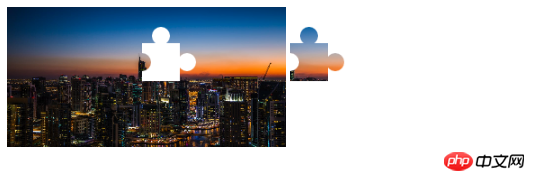
次に、ドラッグ イベントを記述します。マウスが押されたときのマウス位置を記録し、ドラッグするときにスライダーの左の値を設定します。最後にマウスを放すと、その時のスライダーの左の値と最初にスライダーを切り取ったときのxの値を求め、一定の範囲内であれば検証に合格し、それ以外の場合は検証に失敗します。
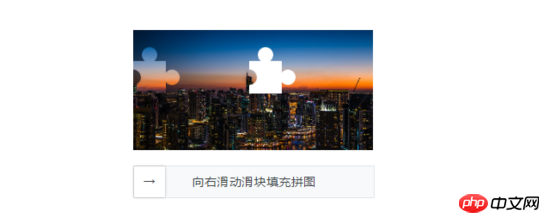 最後にランダムな写真とランダムな切り取り位置を追加すれば、基本的にはOKです。さらに、マウスが動いたときの y 軸の変化を判断して、それが「人間」によって操作されているかどうかを判断することもできます。 もちろん、Web セキュリティは非常に面倒なので、詳細には触れずに簡単に説明します。単純な判断。
最後にランダムな写真とランダムな切り取り位置を追加すれば、基本的にはOKです。さらに、マウスが動いたときの y 軸の変化を判断して、それが「人間」によって操作されているかどうかを判断することもできます。 もちろん、Web セキュリティは非常に面倒なので、詳細には触れずに簡単に説明します。単純な判断。
スライスの端に境界線や影が追加されていないため、一部の写真のスライダーはあまり識別できず、後で改善する必要があります(実際にはまだ理解していません - -)。これを理解している人は助けてくれるでしょう。//
関連する推奨事項:
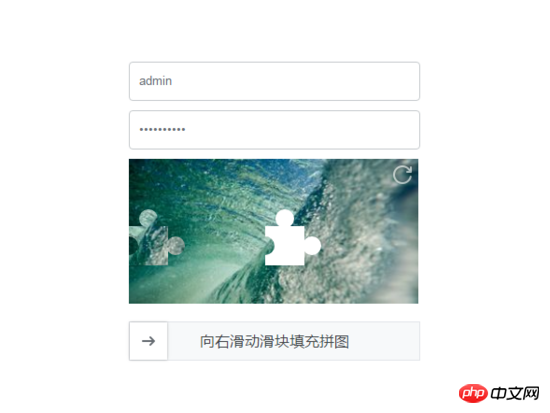
PHP 実装 をクリックします。確認コードが表示されない場合は、確認コードが更新されます
以上がjsとcanvasでスライディングパズル検証コード機能を実装の詳細内容です。詳細については、PHP 中国語 Web サイトの他の関連記事を参照してください。

ホットAIツール

Undresser.AI Undress
リアルなヌード写真を作成する AI 搭載アプリ

AI Clothes Remover
写真から衣服を削除するオンライン AI ツール。

Undress AI Tool
脱衣画像を無料で

Clothoff.io
AI衣類リムーバー

AI Hentai Generator
AIヘンタイを無料で生成します。

人気の記事

ホットツール

メモ帳++7.3.1
使いやすく無料のコードエディター

SublimeText3 中国語版
中国語版、とても使いやすい

ゼンドスタジオ 13.0.1
強力な PHP 統合開発環境

ドリームウィーバー CS6
ビジュアル Web 開発ツール

SublimeText3 Mac版
神レベルのコード編集ソフト(SublimeText3)

ホットトピック
 7321
7321
 9
9
 1625
1625
 14
14
 1349
1349
 46
46
 1261
1261
 25
25
 1209
1209
 29
29
 PDFの署名を検証する方法
Feb 18, 2024 pm 05:33 PM
PDFの署名を検証する方法
Feb 18, 2024 pm 05:33 PM
私たちは通常、政府やその他の機関から PDF ファイルを受け取りますが、中にはデジタル署名が付いているものもあります。署名を検証すると、SignatureValid メッセージと緑色のチェック マークが表示されます。署名が検証されない場合、有効性は不明です。署名の検証は重要です。PDF で署名を検証する方法を見てみましょう。 PDF 形式の署名を検証する方法 PDF 形式で署名を検証すると、署名の信頼性が高まり、文書が受け入れられる可能性が高くなります。次の方法で PDF ドキュメントの署名を検証できます。 Adobe Reader で PDF を開きます。 署名を右クリックし、「署名プロパティの表示」を選択します。 「署名者証明書の表示」ボタンをクリックします。 「信頼」タブから信頼できる証明書リストに署名を追加します。 「署名の検証」をクリックして検証を完了します。
 WeChatの友人による認証を使用してブロックを解除する詳細な方法
Mar 25, 2024 pm 01:26 PM
WeChatの友人による認証を使用してブロックを解除する詳細な方法
Mar 25, 2024 pm 01:26 PM
1. WeChatを開いた後、検索アイコンをクリックし、WeChatチームと入力し、下のサービスをクリックして入力します。 2. 入力後、左下隅にあるセルフサービス ツール オプションをクリックします。 3. をクリックした後、上のオプションで、補助検証のブロック解除/再審査請求のオプションをクリックします。
 PHP 8 の新機能: 検証と署名の追加
Mar 27, 2024 am 08:21 AM
PHP 8 の新機能: 検証と署名の追加
Mar 27, 2024 am 08:21 AM
PHP8 は PHP の最新バージョンであり、プログラマーにさらなる利便性と機能をもたらします。このバージョンはセキュリティとパフォーマンスに特に重点を置いており、注目すべき新機能の 1 つは検証および署名機能の追加です。この記事では、これらの新機能とその使用法について詳しく説明します。検証と署名は、コンピューター サイエンスにおける非常に重要なセキュリティ概念です。これらは、送信されるデータが完全で本物であることを確認するためによく使用されます。オンライン取引や機密情報を扱う場合、検証と署名がさらに重要になります。誰かがデータを改ざんできると、潜在的にデータが改ざんされる可能性があるためです。
 Steam ログインがモバイル トークンの検証で停止する問題を解決するにはどうすればよいですか?
Mar 14, 2024 pm 07:35 PM
Steam ログインがモバイル トークンの検証で停止する問題を解決するにはどうすればよいですか?
Mar 14, 2024 pm 07:35 PM
Steam はゲーム愛好家が使用するプラットフォームです。ここでは多くのゲームを購入できます。しかし、最近多くのユーザーが Steam にログインするときにモバイル トークン検証インターフェイスでスタックし、正常にログインできません。この問題に直面しているほとんどのユーザーは、この状況を解決する方法を知っていても構いません。今日のソフトウェア チュートリアルは、ユーザーの質問に答えるためにここにあります。困っている友達が操作方法を確認することができます。 Steamモバイルトークンエラー?解決策 1: ソフトウェアの問題の場合は、まず携帯電話で Steam ソフトウェア設定を見つけ、サポート ページをリクエストし、デバイスを使用しているネットワークが正常に実行されていることを確認し、もう一度 [OK] をクリックして、[SMS の送信] をクリックすると、確認コードを受け取ることができます。リクエストを処理するときに確認し、解決します。
 簡単な JavaScript チュートリアル: HTTP ステータス コードを取得する方法
Jan 05, 2024 pm 06:08 PM
簡単な JavaScript チュートリアル: HTTP ステータス コードを取得する方法
Jan 05, 2024 pm 06:08 PM
JavaScript チュートリアル: HTTP ステータス コードを取得する方法、特定のコード例が必要です 序文: Web 開発では、サーバーとのデータ対話が頻繁に発生します。サーバーと通信するとき、多くの場合、返された HTTP ステータス コードを取得して操作が成功したかどうかを判断し、さまざまなステータス コードに基づいて対応する処理を実行する必要があります。この記事では、JavaScript を使用して HTTP ステータス コードを取得する方法を説明し、いくつかの実用的なコード例を示します。 XMLHttpRequestの使用
 中国教育分野におけるCanvasの発展動向と将来展望
Jan 17, 2024 am 10:22 AM
中国教育分野におけるCanvasの発展動向と将来展望
Jan 17, 2024 am 10:22 AM
科学技術の急速な発展と教育分野における情報技術の広範な応用に伴い、Canvas は世界をリードするオンライン学習管理システムとして、中国の教育業界で徐々に台頭してきています。 Canvas の登場は、中国の教育と指導方法の改革に新たな可能性をもたらします。この記事では、中国の教育分野におけるCanvasの開発傾向と展望について探っていきます。まず第一に、中国の教育分野における Canvas の開発トレンドの 1 つは、徹底した統合です。クラウド コンピューティング、ビッグ データ、人工知能の急速な発展により、Canvas はますます
 JavaScript で HTTP ステータス コードを簡単に取得する方法
Jan 05, 2024 pm 01:37 PM
JavaScript で HTTP ステータス コードを簡単に取得する方法
Jan 05, 2024 pm 01:37 PM
JavaScript で HTTP ステータス コードを取得する方法の紹介: フロントエンド開発では、バックエンド インターフェイスとの対話を処理する必要があることが多く、HTTP ステータス コードはその非常に重要な部分です。 HTTP ステータス コードを理解して取得すると、インターフェイスから返されたデータをより適切に処理できるようになります。この記事では、JavaScript を使用して HTTP ステータス コードを取得する方法と、具体的なコード例を紹介します。 1. HTTP ステータス コードとは何ですか? HTTP ステータス コードとは、ブラウザがサーバーへのリクエストを開始したときに、サービスが
 PHPは文字列のMD5ハッシュ値を計算します
Mar 21, 2024 am 10:51 AM
PHPは文字列のMD5ハッシュ値を計算します
Mar 21, 2024 am 10:51 AM
この記事では、PHP が文字列の MD5 ハッシュ値を計算する方法について詳しく説明します。非常に実用的であると編集者が考えたので、参考として共有します。この記事を読んで何かを得ることができれば幸いです。 PHP で文字列の MD5 ハッシュ値を計算する はじめに MD5 (メッセージ ダイジェスト 5) は、固定長のハッシュ値を生成するために使用される一般的な暗号化ハッシュ関数であり、データの整合性の保護、ファイルの整合性の検証、およびデジタル署名の作成によく使用されます。この記事では、PHP 開発者向けに、組み込み関数を使用して文字列の MD5 ハッシュ値を計算する方法を説明します。 md5() 関数 PHP には、文字列の MD5 ハッシュ値を計算するための md5() 関数が用意されています。この関数は文字列パラメータを受け取り、32 文字の 16 進数のハッシュ値を返します。




